在 Mac 上下载了一个文件,它作为 RAR 存档到达,无法打开它以访问在里面的内容。小编将带大家了解什么是 RAR 文件以及如何在 Mac 上打开和提取 RAR 文件的所有信息。
什么是 RAR 文件?
RAR 文件类似于 ZIP 文件。两者都是“归档”文件格式,用于将许多单独的文件压缩成一个文件。这样,您只需下载一个文件(或将一个文件附加到电子邮件中),接收者只需下载一个文件,而不是许多单独的文件。
RAR 代表R oshal AR chive ,以创建该格式的俄罗斯软件工程师 Eugene Roshal 的名字命名。RAR 格式的创建是为了解决 ZIP 格式中的一些缺陷,并带来了几个好处:较小的文件大小、将 RAR 拆分为多个块的能力以及错误恢复。
也就是说,自 ZIP 和 RAR 时代以来,我们已经走了很长一段路,现在我们有了更好的方法来压缩、加密和传输文件。7-Zip 格式是一种流行的选择,但它与标准相去甚远。因此,了解如何处理 RAR 文件仍然很重要。
如何在 Mac 上打开和提取 RAR 文件?
RAR 格式是专有的,因此 Mac 系统没有内置实用程序来处理它也就不足为奇了。但是,该解决方案就像安装可以在 Mac 上打开 RAR 文件的免费第三方工具一样简单。
以下是您可以选择的三个 RAR 提取选项。
1.用 Keka 打开 RAR 文件
Keka 是一种压缩和提取工具,可作为独立安装使用。安装后,您所要做的就是双击 RAR 文件以将其解压缩,或者按住 Control 键单击一个文件并选择Open。
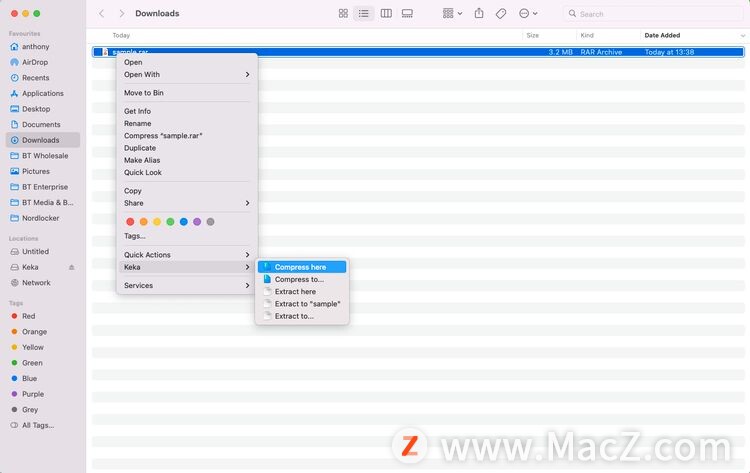
至少对某些用户而言,使用 Keka 的不利之处在于,如果不先解压缩 RAR 文件,就无法浏览它的内容。您可能永远不需要此功能,在这种情况下,这是完成工作的绝佳工具。但是,如果您喜欢能够查看档案内容并只提取您需要的文件,那么 Keka 不是适合您的应用程序。
请注意,Keka 可以创建自己的压缩档案,但它不支持 RAR 格式。您只能使用 ZIP、7-Zip、TAR、GZIP 和 BZIP2 格式。
2.使用 Unarchiver 解压 RAR 文件
Unarchiver 是您在 Mac 上打开 RAR 所需的唯一应用程序。它比原生 macOS 实用程序强大数倍,并支持无限多的存档格式。该工具仍有许多可自定义的选项,可以按照您想要的方式提取档案。
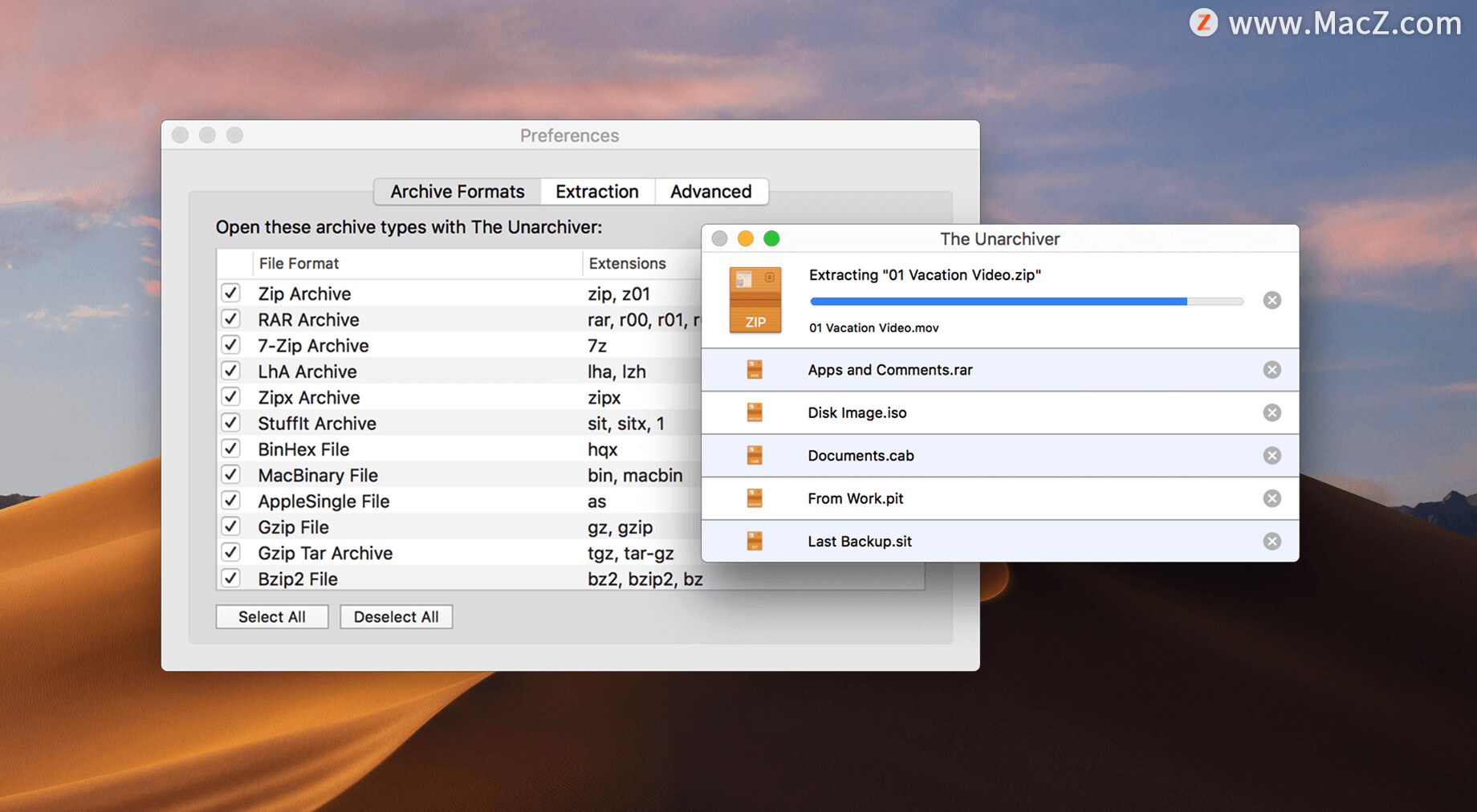
它的一个方便的功能是它支持存档文件名的非拉丁字符。这样,您可以提取名称中包含外来字符的 RAR 文件。
Unarchiver 还支持许多其他存档格式,包括 ZIP、7Z、GZIP、CAB 等。
3.使用 Unarchiver 和“自动操作”解压 RAR 文件
如果您定期提取 RAR 文件,上述工具可能会感觉效率低下。幸运的是,您可以使用“自动操作”来自动执行 RAR 提取任务。
Mac系统基础教程:Mac通讯录如何添加联系人?
Mac“通讯录”里的联系人信息可供系统内所有程序使用,用户可以直接从“通讯录”名片里寄发电子邮件、和他人线上聊天等等,那么,Mac通讯录里如何添加联系人,下面分享Mac通讯录添加联系人教程。
Unarchiver 将与自动操作协同工作,创建一个文件夹操作,自动解压缩 RAR 档案中的所有文件。
在“自动操作”中创建此操作后,您需要做的就是将 RAR 存档放在指定的文件夹中以提取它们。创建动作的方法如下:
1.在桌面上创建一个新文件夹并将其命名为Unrar。
2.打开Unarchiver,单击“解压”选项卡,然后从“解压归档到”下拉菜单中选择“归档的相同文件夹”。
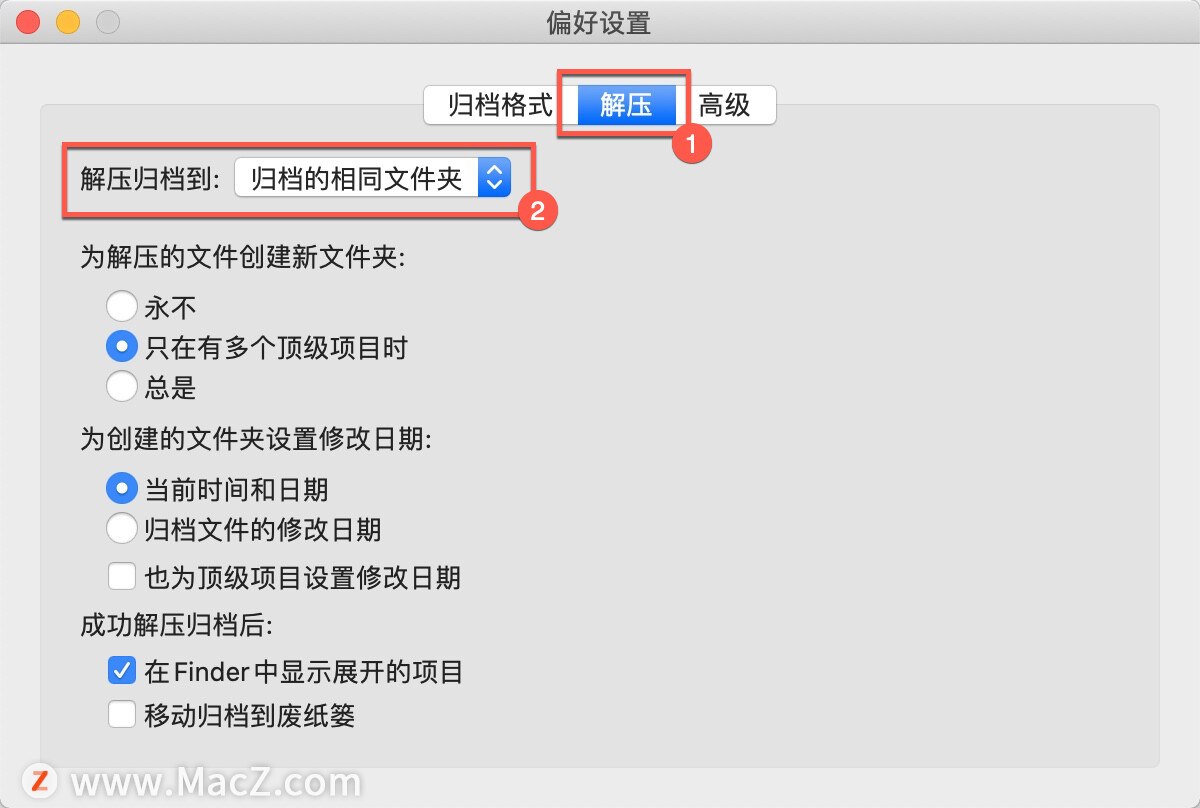
3.启用“移动归档到废纸篓”,以便您的档案在解压缩后被删除。
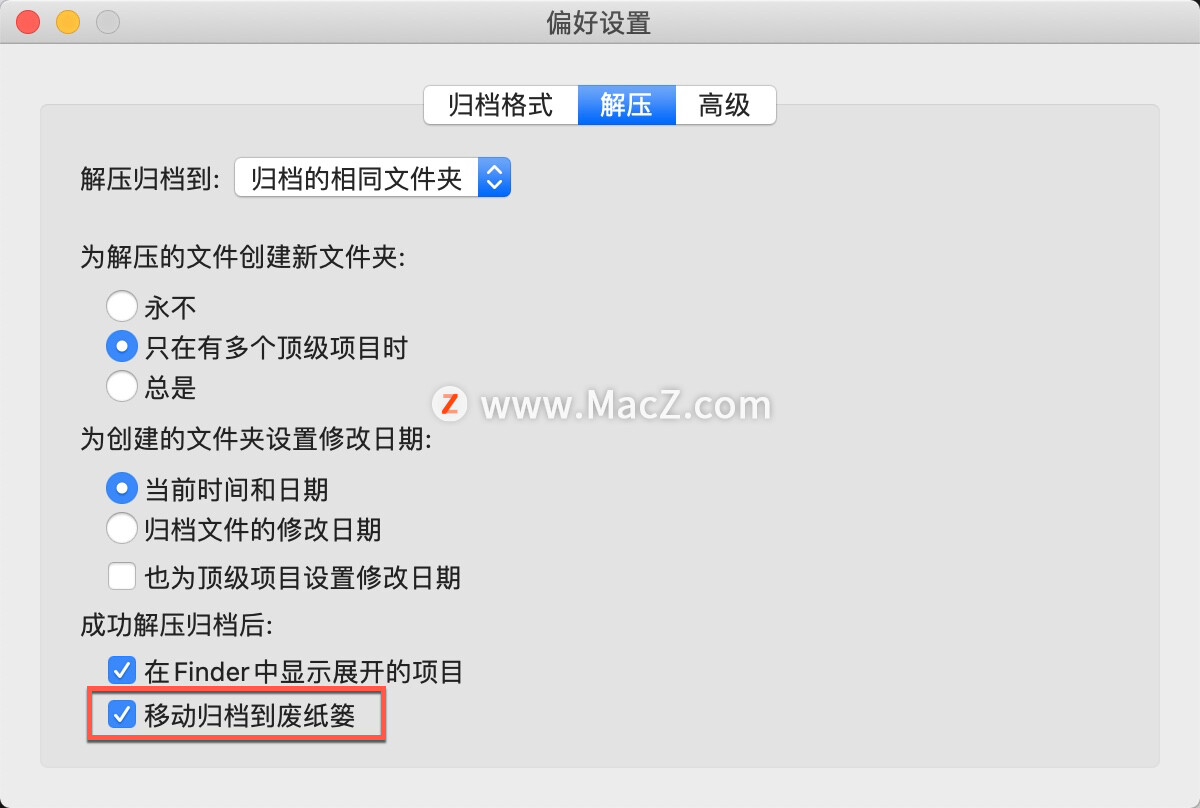
4.启动“自动操作”,单击文件 > 新建。
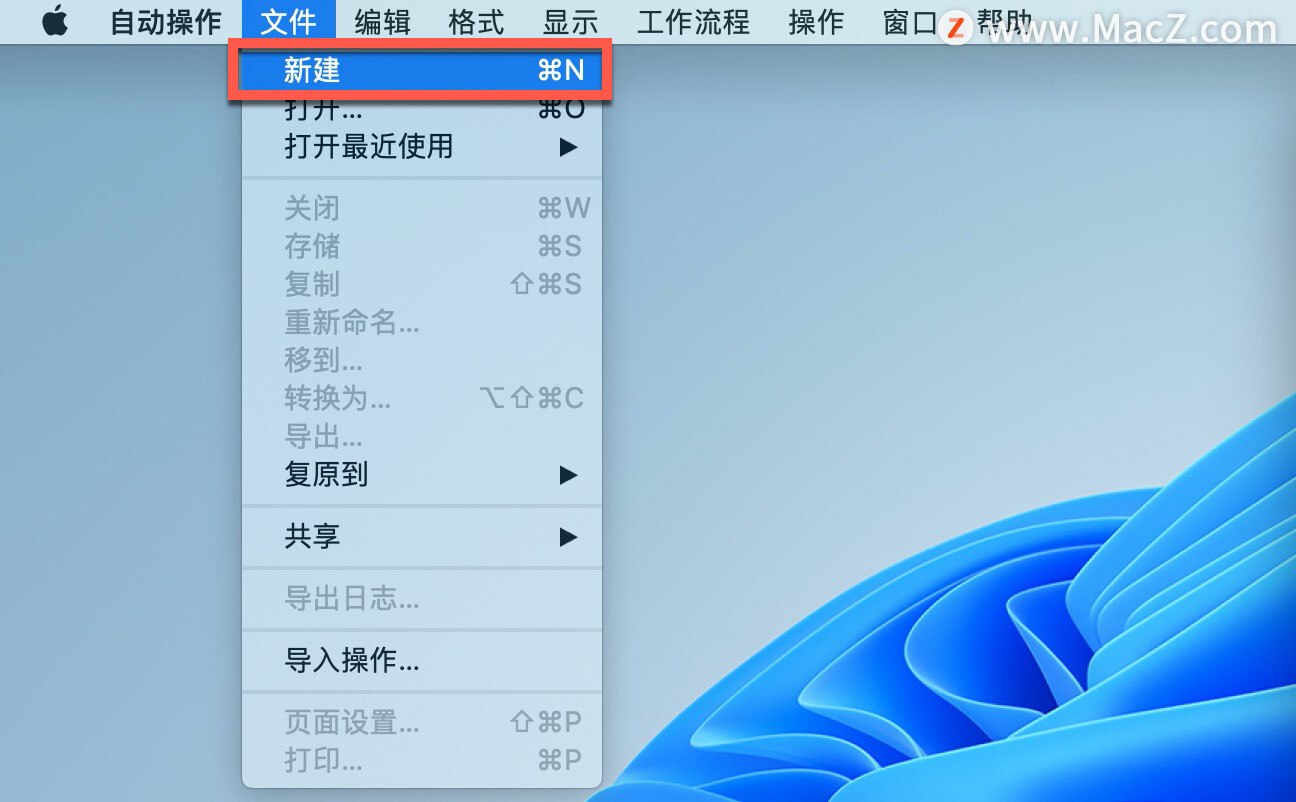
选择“文件夹操作”,然后单击“选取”。
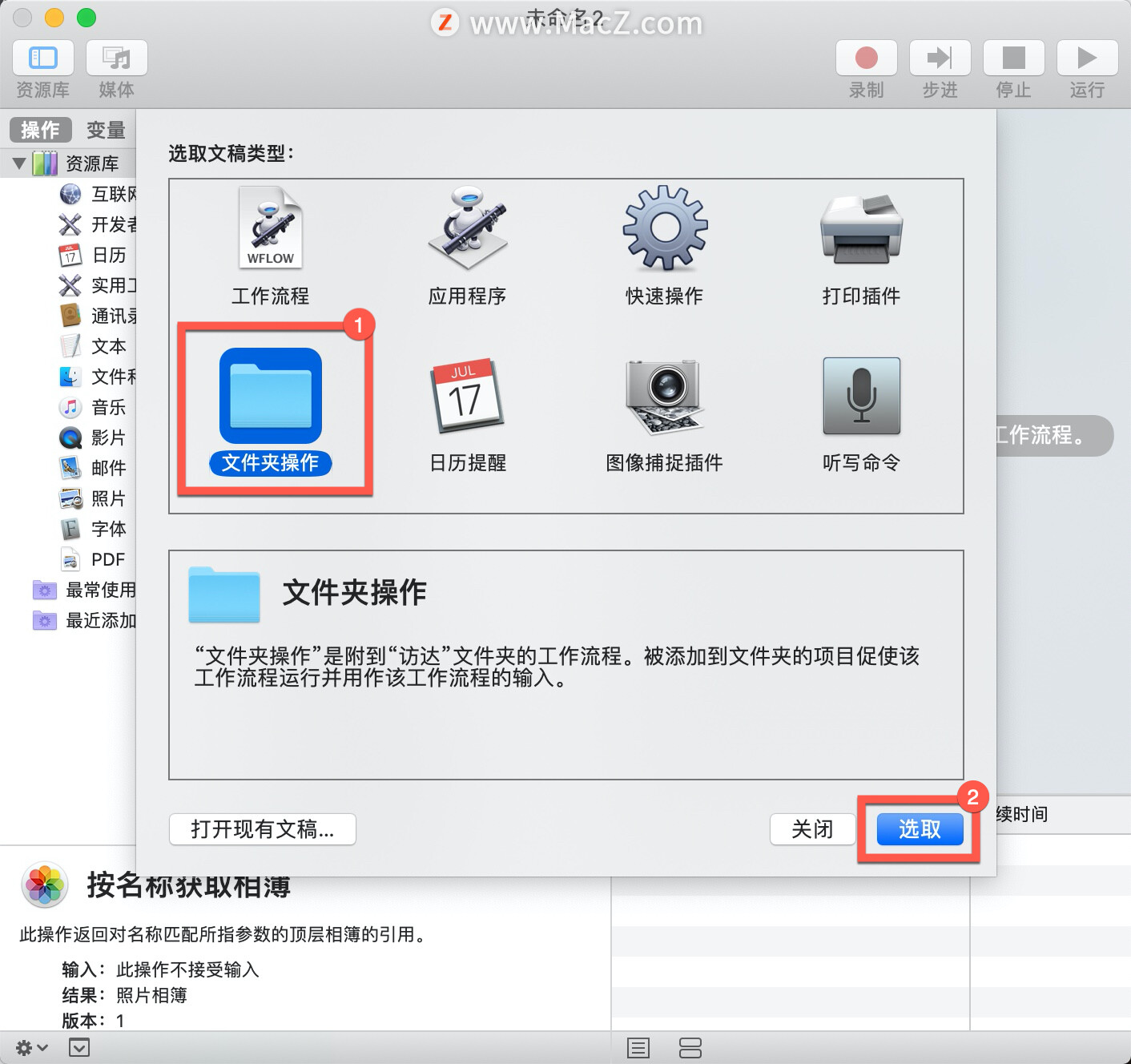
5.单击顶部的下拉菜单,选择“其他”,然后选择您的Unrar文件夹。
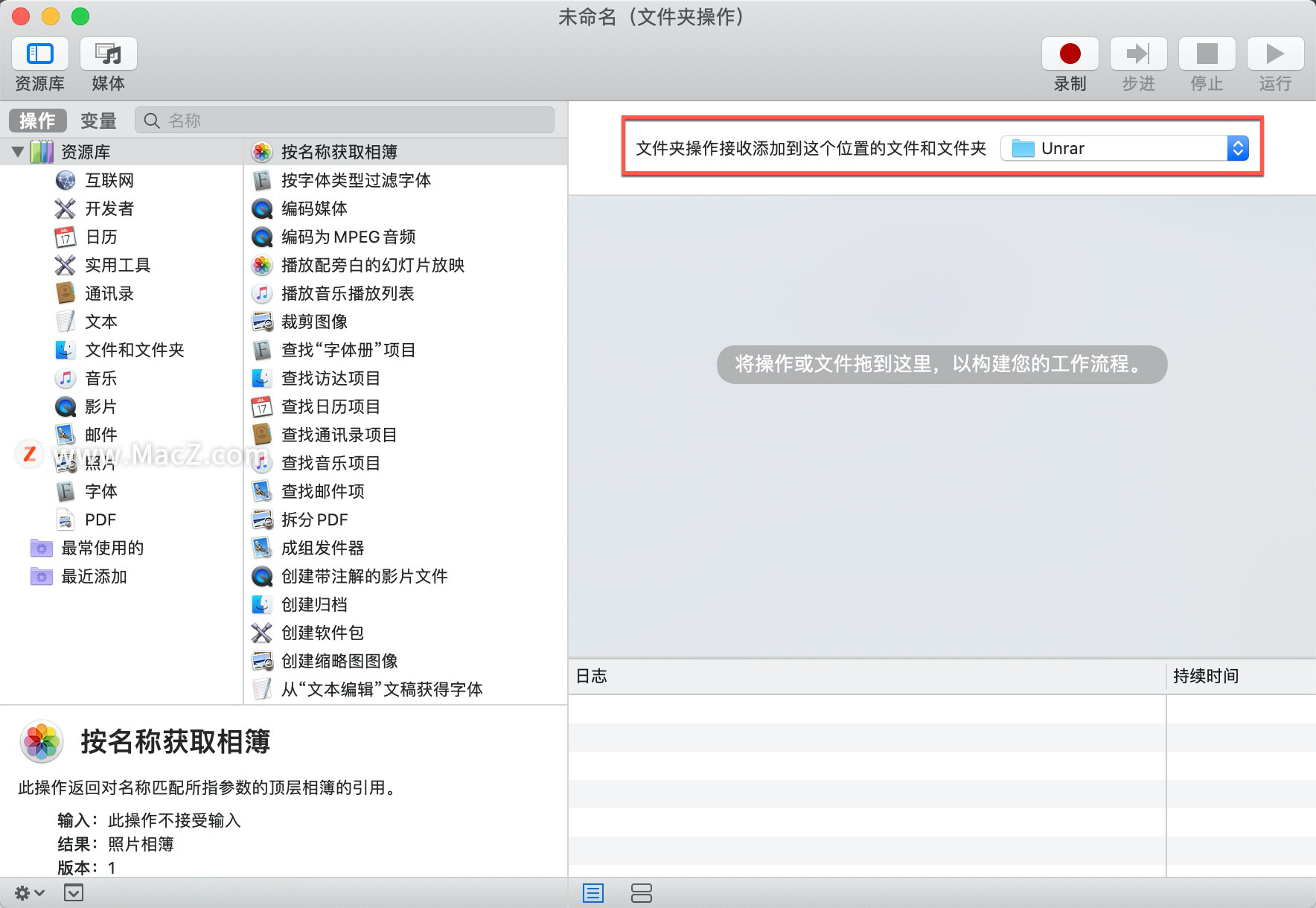
6.将“查找查找项目”操作拖到右侧的工作流程中。
7.在新添加的操作中,从“搜索”下拉列表中选择您的Unrar文件夹,然后从以下下拉列表中选择“任何”。接下来,选择文件扩展名,然后选择“包含”,然后在框中输入rar。
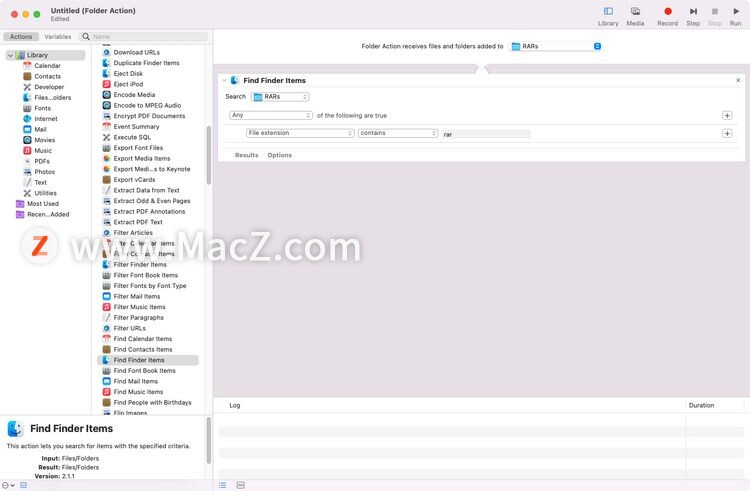
8.将“打开查找器项目”操作拖到右侧窗格中。
9.从打开方式下拉菜单中选择Unarchiver。
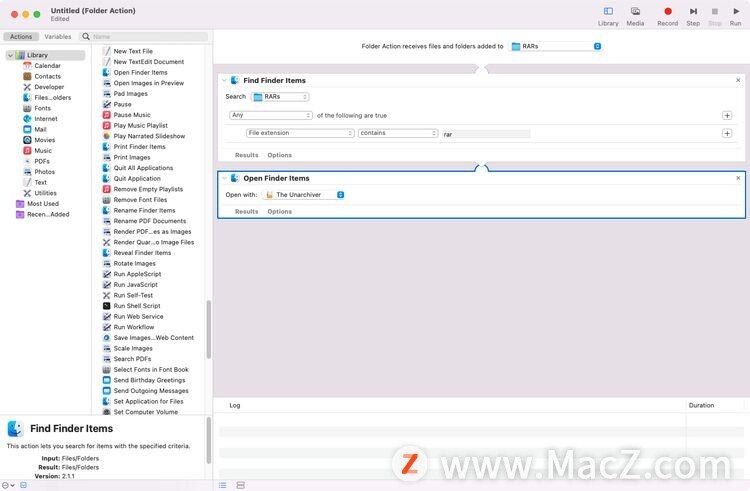
10.按Cmd S,输入工作流的名称,然后单击Save。然后关闭“自动操作”。
11.将您要解压缩的任何 RAR 档案复制到桌面上的Unrar文件夹中。您的存档将立即被提取,所有文件都放在同一个Unrar文件夹中。
遇到 RAR 文件时,不必担心。这些适用于 Mac 的简单 RAR 提取方法将快速处理您遇到的任何问题。
以上就是小编今天为大家分享的内容,希望对您有所帮助,想了解更多关于Mac相关知识,请关注我们吧!
苹果macOS Monterey 12.1 RC预览版发布修复多个问题
苹果今天发布了 macOS Monterey 12.1 RC 版,并修复了 macOS Monterey 存在的多个严重问题。在向开发者和公共测试者提供 macOS 12.1 Beta 4 一周后,苹果在公开发布前发布了 macOS 12.1 RC 预览版,具体版本号为 21C51。




![[MAC] 小技巧– 有边打边,轻松打出不会念的字](https://diannao-1300951004.cos.ap-guangzhou.myqcloud.com/images/2025/03/2082851322846801796.png)

